Analysen af brugeradfærden på din hjemmeside er afgørende for at øge succesen af din online tilstedeværelse. Google Analytics er et kraftfuldt værktøj, der hjælper dig med at indsamle værdifulde oplysninger om dine besøgende og deres interaktioner med din side. I denne vejledning vil jeg vise dig, hvordan du nemt integrerer Google Analytics og effektivt bruger det til at evaluere brugeradfærd.
Vigtigste indsigter
- Google Analytics giver værdifulde indsigt i brugeradfærden.
- Brugerstatistikker kan potentielt påvirke placeringen i søgemaskinerne.
- En korrekt opsætning er afgørende for at arbejde i overensstemmelse med databeskyttelseslovgivningen.
Trinvise vejledning til integration af Google Analytics
Trin 1: Åbn Google Analytics
Først skal du åbne Google Analytics. Gå simpelthen til Google Analytics' hjemmeside. Du kan gøre dette ved at indtaste "Google Analytics" i din søgemaskine eller ved at besøge URL'en analytics.google.com direkte.
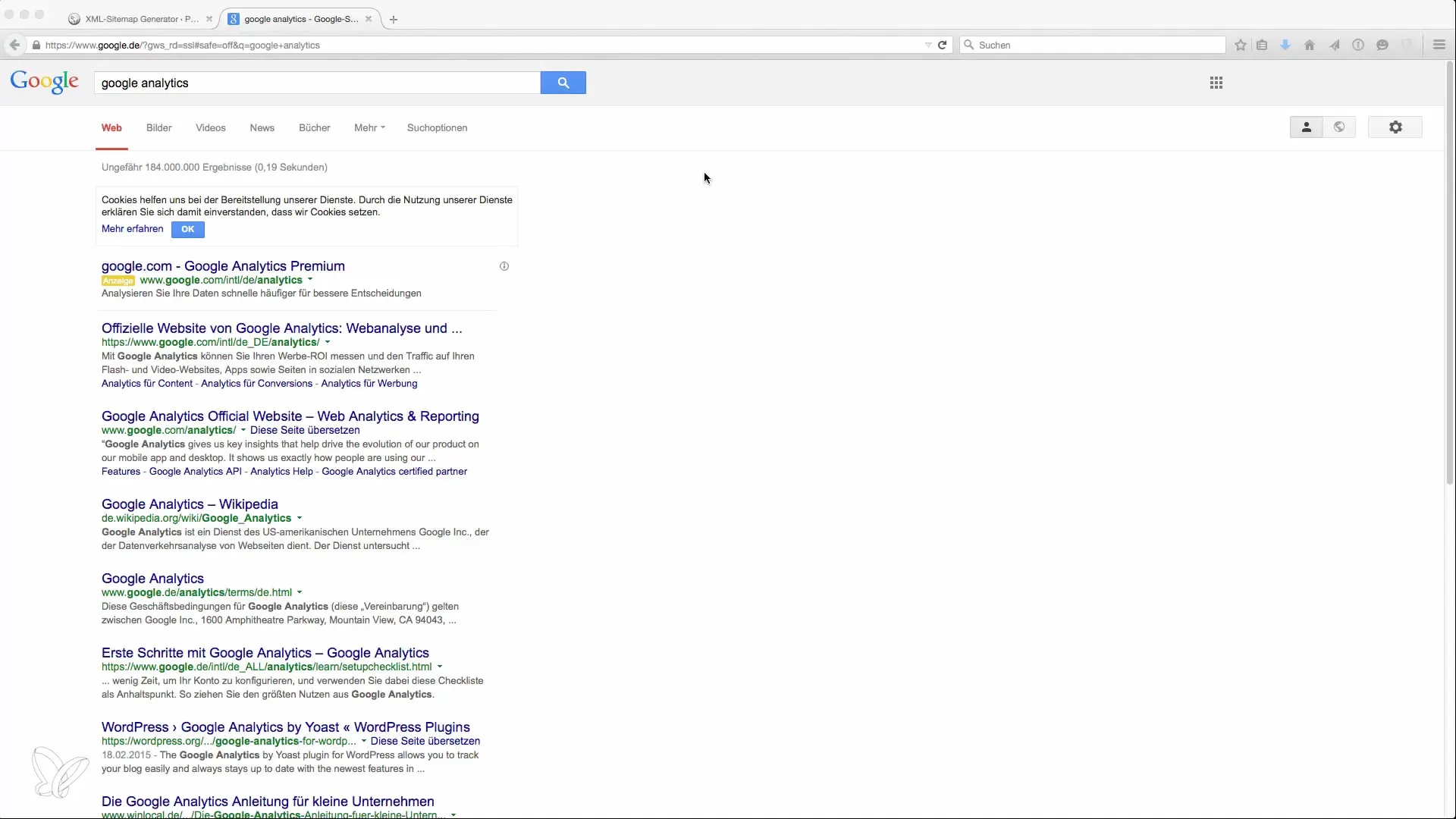
Trin 2: Opret konto
Hvis du endnu ikke har en Google Analytics-konto, skal du nu oprette en ny konto. Klik på "Opret konto" og log ind med din Google-konto. Det er vigtigt, at du vælger en tom konto for at begynde opsætningen.
Trin 3: Tilføj ny hjemmeside
Efter tilmelding bliver du bedt om at oprette en ny hjemmeside. Du kan administrere flere hjemmesider under én Google Analytics-konto, op til 500 sider er muligt. I dette trin skal du indtaste domænenavnet på din hjemmeside for korrekt identifikation.
Trin 4: Vælg branche og tidszone
Når du har tilføjet hjemmesiden, skal du vælge den relevante branche. Dette kan påvirke nogle af statistikkerne, så vælg med omhu. Derefter skal du også fastsætte tidszonen for dine rapporter for at vise statistikkerne korrekt.
Trin 5: Vær opmærksom på databeskyttelsesregler
Det er også vigtigt at være opmærksom på databeskyttelsesreglerne. I Danmark er der særlige regler, som du skal overholde. For eksempel bør IP-adressen for brugerne anonymiseres. For dette skal du tilføje en speciel linje til din Analytics-kode. Jeg anbefaler at undersøge den præcise metode separat.
Trin 6: Hent tracking-ID
Når alle nødvendige oplysninger er givet, kan du nu hente tracking-ID'en. Du skal acceptere betingelserne for at fortsætte. Efter en kort ventetid modtager du tracking-ID'en, som du har brug for til din hjemmeside.
Trin 7: Kopier tracking-koden
Efter at have hentet tracking-ID'en befinder du dig i administrationsgrænsefladen. Kopier den angivne tracking-kode, da du skal indsætte den i HTML'en på din hjemmeside.
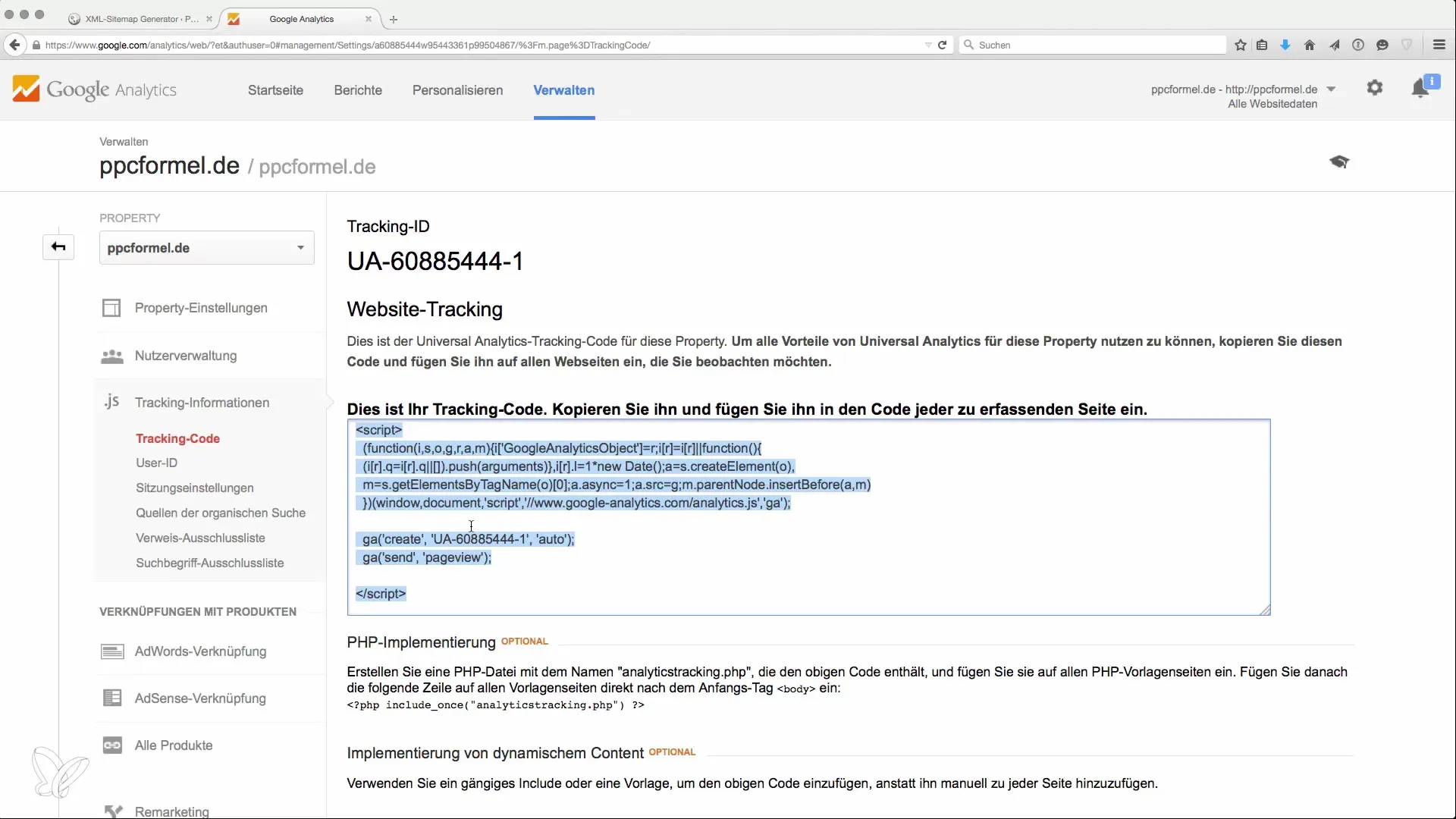
Trin 8: Integration på hjemmesiden
Nu skal du indsætte den kopierede tracking-kode i headeren på din hjemmeside. Hvis du bruger et indholdsstyringssystem som WordPress, kan du gøre dette under indstillingerne for temaet eller via et plugin, der gør integrationen af Google Analytics nemt.
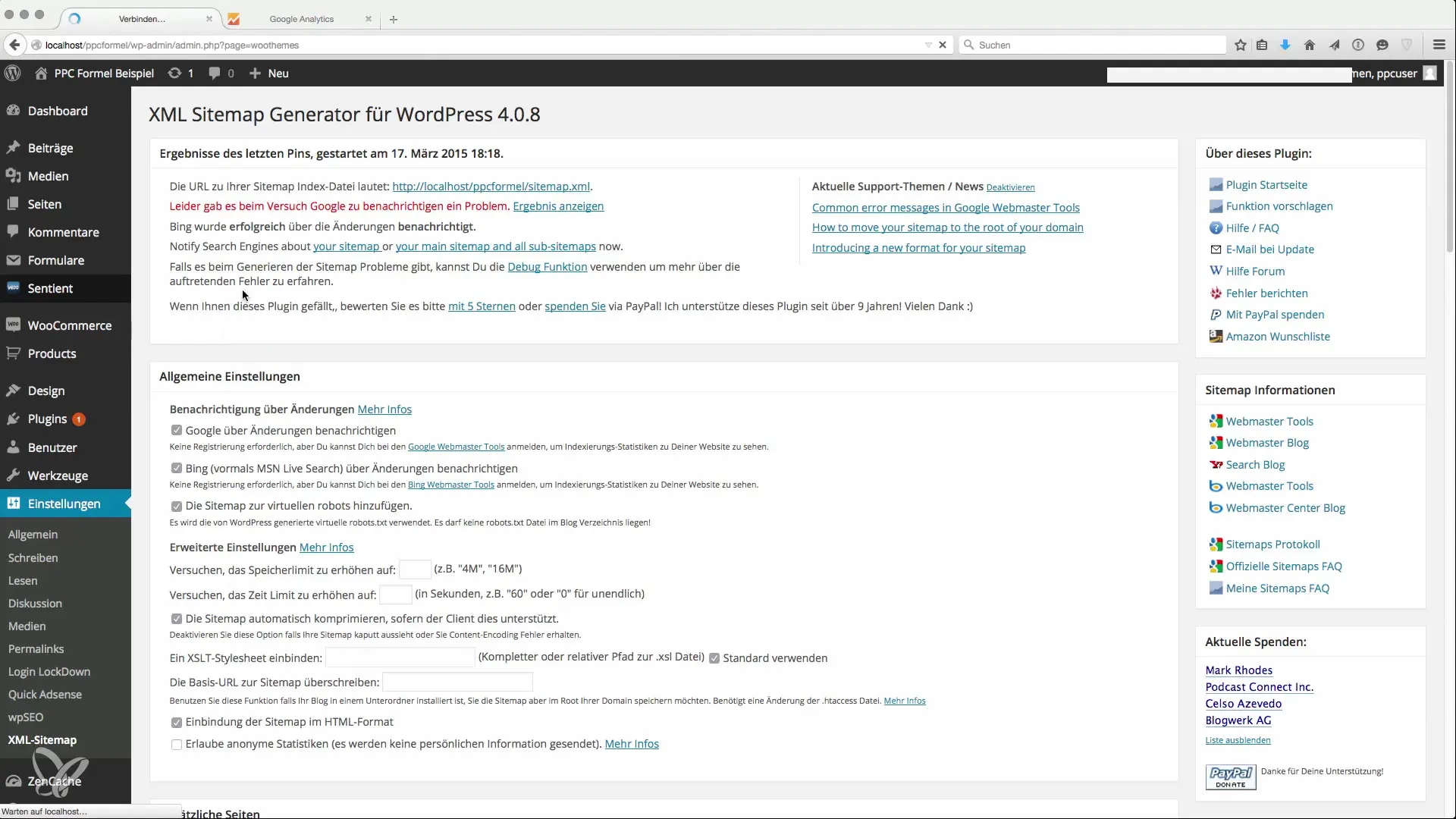
Trin 9: Kontroller integrationen
Kontroller nu, om integrationen er gennemført med succes. Du kan gøre dette ved at åbne realtidsrapporterne i Google Analytics. Her kan du se, om besøgende får adgang til din side.
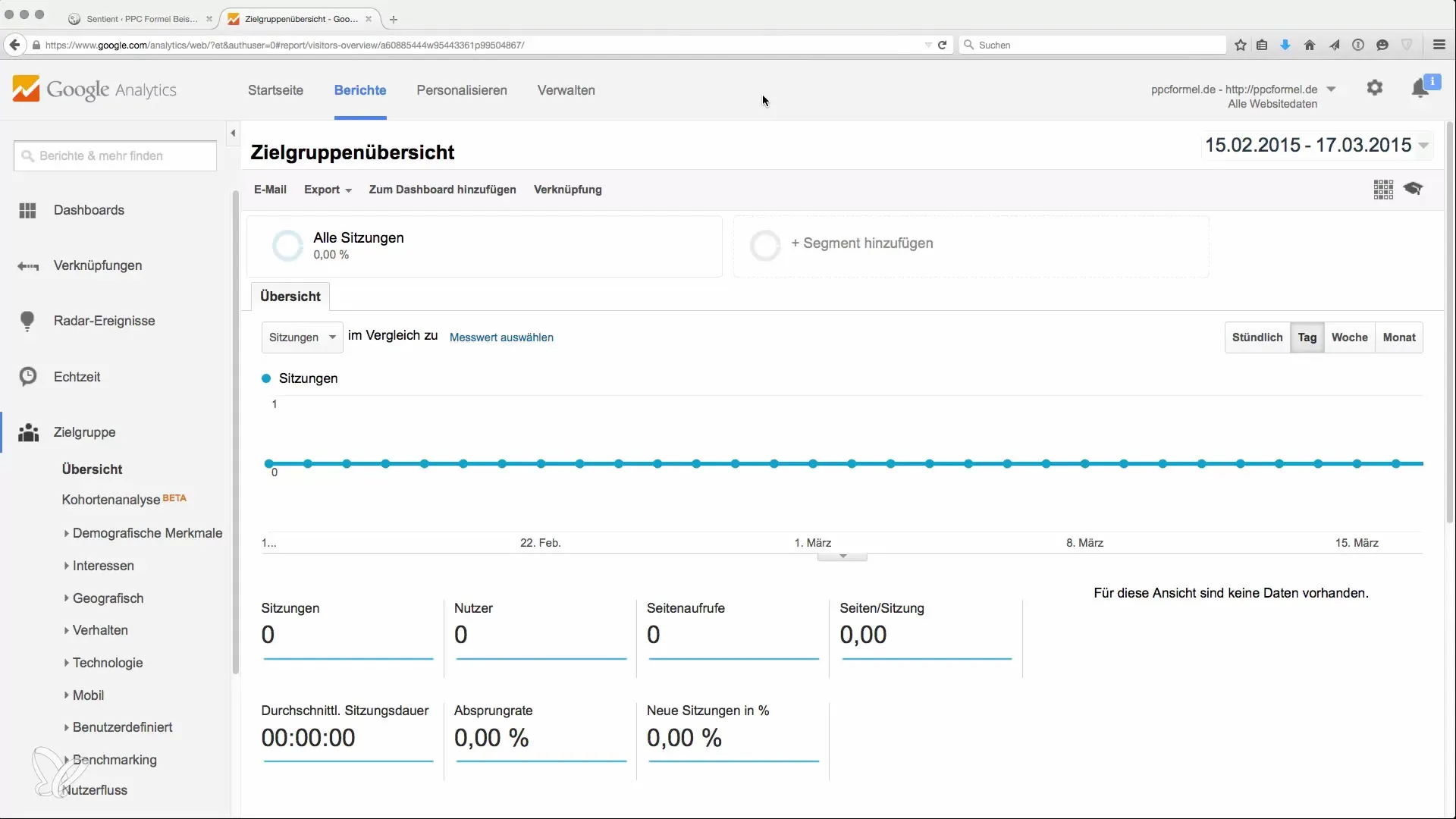
Trin 10: Analyser rapporter
Nu hvor Google Analytics er korrekt integreret, kan du gøre dig bekendt med de forskellige rapporter. Gennem rapporterne kan du se oplysninger om realtidsadgang, erhvervelse, adfærd og meget mere. Brug disse data til løbende at optimere din hjemmeside.
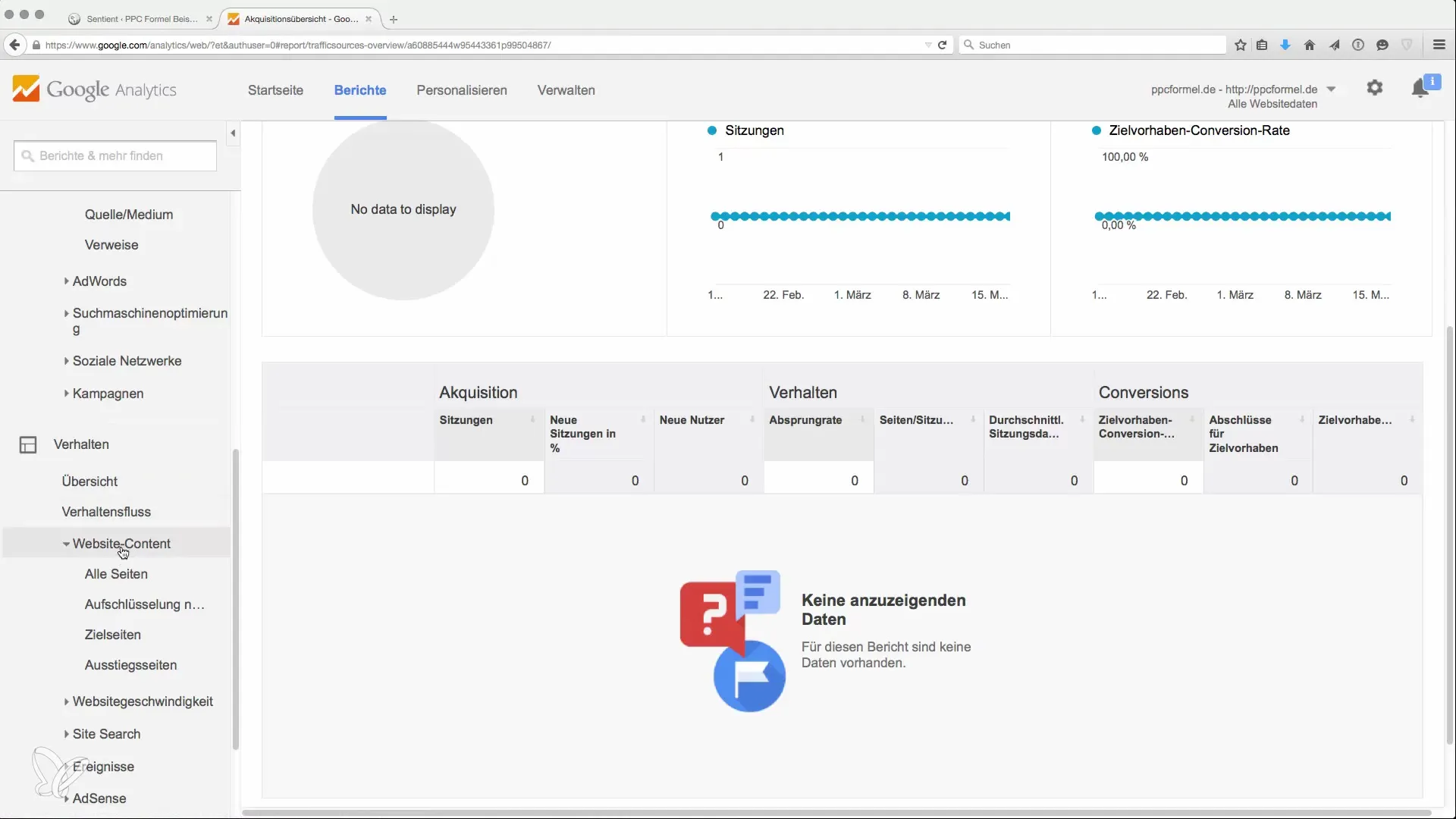
Resumé - Effektiv brug af Google Analytics
Google Analytics er et uundgåeligt værktøj til analyse af brugeradfærd på din hjemmeside. Gennem korrekt opsætning indsamler du værdifulde data, der hjælper dig med at optimere din strategi og forbedre brugeroplevelsen.
Ofte stillede spørgsmål
Hvordan opretter jeg en Google Analytics-konto?Du skal åbne Google Analytics' hjemmeside og klikke på "Opret konto" for at oprette en ny konto.
Hvordan anonymiserer jeg IP-adresser i Google Analytics?Du bør indsætte en speciel linje i din tracking-kode, der anonymiserer IP-adressen. Undersøg de præcise trin for dette.
Hvad kan jeg gøre med dataene i Google Analytics?Du kan bruge dataene til at analysere brugeradfærd, optimere marketingstrategier og forbedre ydelsen af dit indhold.
Hvor mange hjemmesider kan jeg administrere med en Google Analytics-konto?Med en Google Analytics-konto kan du administrere op til 500 hjemmesider.
Hvor finder jeg realtidsdataene i Google Analytics?Du finder realtidsdataene i dashboardet for Google Analytics under punktet "Realtid".


